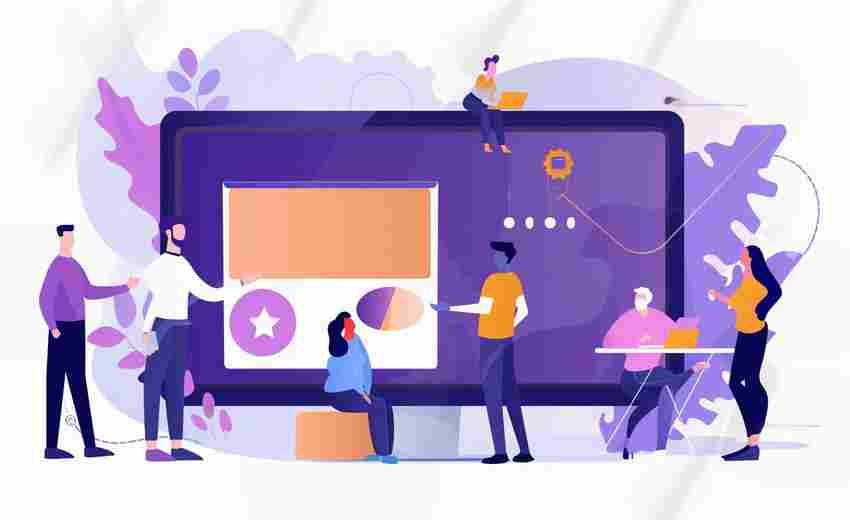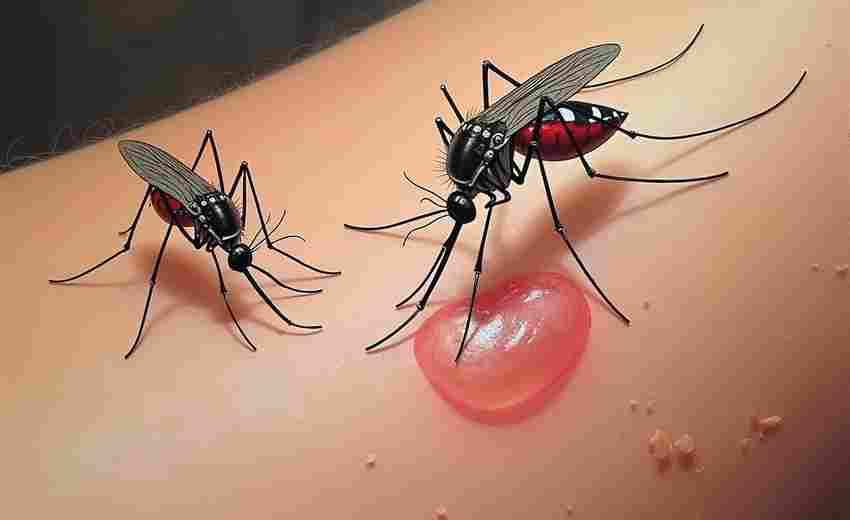如何查看安卓手机中的截屏历史记录
手机屏幕截图已成为现代生活中记录信息、保存灵感的重要方式。随着日常使用频率的增加,如何在海量文件中快速定位历史截屏记录,成为许多用户面临的难题。无论是为了回溯操作步骤,还是清理冗余数据,掌握高效的截屏管理方法至关重要。
系统相册分类管理
安卓系统默认会将截屏文件存储至特定文件夹,用户可通过相册应用直接访问。以华为、vivo等品牌为例,截屏图片通常归类于相册的“截屏”或“Screenshots”独立相簿,部分机型还会根据时间顺序自动排列。例如,vivo手机的截屏文件默认保存在“Pictures/Screenshots”路径下,用户进入相册后选择“截屏”分类即可查看全部历史记录。
部分厂商对相册功能进行了深度优化。OPPO ColorOS系统在控制中心提供截屏快捷入口,截屏完成后自动生成预览缩略图,用户可点击跳转至对应文件夹。小米MIUI系统则在截屏后弹出浮动窗口,支持即时编辑和创建相册标签,便于后续检索。
文件管理器精确检索
对于习惯手动管理文件的用户,通过系统文件管理器定位截屏历史更为直接。安卓设备的截屏文件通常存储在两个路径:内部存储的“Pictures/Screenshots”或“DCIM/Screenshots”目录。以三星手机为例,用户打开“我的文件”应用,依次进入内部存储→DCIM→Screenshots,即可按时间倒序查看所有截屏文件。
高级用户可采用文件名筛选策略。系统生成的截屏文件多包含“Screenshot_YYYYMMDD”格式的时间戳,在文件管理器的搜索栏输入“Screenshot”关键词,配合日期范围筛选,可精准定位特定时间段的历史截屏。部分第三方文件管理器如Solid Explorer还支持按文件类型、尺寸等多维度过滤。
第三方应用辅助追踪
专业截屏工具提供更强大的历史管理功能。如《一键截屏》应用内置时间轴视图,自动按应用来源分类存储记录,支持关键词标记和智能搜索。其独有的“滚动截屏历史”功能,可完整保存长截图操作过程中的所有分页。开源工具Scrcpy通过电脑端实时监控手机屏幕,所有截屏操作自动同步至指定PC目录,并生成操作日志文件,适合需要审计截屏记录的专业场景。
云同步类应用则拓展了历史记录的时空边界。Google相册开启备份后,所有截屏自动上传至云端并按地理位置、内容识别分类。微软OneDrive与华为云服务的“最近30天”版本回溯功能,可恢复误删的截屏文件。需要注意的是,部分金融类APP的截屏可能触发隐私保护机制,导致截屏文件被系统加密或限制上传。
开发者模式深度追溯
通过ADB调试工具可提取完整的截屏元数据。连接电脑执行`adb shell ls /sdcard/Pictures/Screenshots`命令,不仅能获取文件列表,还能查看精确到毫秒的创建时间。配合Python脚本自动化解析EXIF信息,可重建用户截屏行为的时间线。
文件系统监听技术为实时追踪提供可能。利用FileObserver API监控“/storage/emulated/0/DCIM/Screenshots”目录的CREATE事件,可在截屏发生时立即触发通知。这项技术已应用于部分安全类APP,当检测到敏感信息截屏时自动启动水印保护。
上一篇:如何查看和筛选腾讯文档中的历史评论记录 下一篇:如何查看并修改苹果6应用的麦克风权限